Guia de usuário do Centro de Chamadas do Avaya one-x Deskphone H , 9611G, 9621G e 9641G
|
|
|
- Maria das Dores Barbosa Branco
- 6 Há anos
- Visualizações:
Transcrição
1 Guia de usuário do Centro de Chamadas do Avaya one-x Deskphone H , 9611G, 9621G e 9641G Versão Edição 2
2 2012 Avaya Inc. Todos os direitos reservados. Aviso Apesar dos esforços empenhados para garantir a abrangência e a fidedignidade das informações presentes neste documento por ocasião da impressão, a Avaya não se responsabiliza por eventuais erros. A Avaya reserva-se o direito de fazer alterações e correções das informações deste documento sem obrigação de notificar nenhuma pessoa ou organização sobre tais alterações. Nota O uso de celulares, telefones móveis, GSMs ou rádios bidirecionais em área próxima aos Telefones IP Avaya poderá causar interferência. Isenção de responsabilidade quanto à documentação Documentação refere-se a informações publicadas pela Avaya em meios diversificados que podem incluir informações do produto, instruções de operação e especificações de desempenho que a Avaya geralmente disponibiliza aos usuários de seus produtos. A Documentação não inclui materiais de marketing. A Avaya não se responsabiliza por quaisquer modificações, adições ou exclusões efetuadas na versão original publicada deste documento, a menos que tais modificações, adições ou exclusões tenham sido realizadas pela Avaya. Os usuários finais concordam em indenizar e isentar a Avaya, os seus agentes e os seus funcionários de todas as queixas, ações judiciais, processos e sentenças decorrentes de ou relacionados a modificações, adições ou exclusões subsequentes realizadas nesta documentação pelo Usuário final. Isenção de responsabilidade quanto a links A Avaya não é responsável pelo conteúdo nem pela confiabilidade de qualquer site que possua links de referência neste site ou na documentação fornecida pela Avaya. A Avaya não se responsabiliza pela precisão de nenhuma das informações, declarações ou conteúdo fornecido nestes sites e não necessariamente apóia os produtos, serviços ou informações descritas ou oferecidas por eles. A Avaya não pode garantir o funcionamento constante desses links e não tem controle sobre a disponibilidade das páginas vinculadas. Garantia A Avaya fornece garantia limitada a seu Hardware e Software ( Produto(s) ). Consulte o contrato de venda para conhecer os termos da garantia limitada. Além disso, o idioma padrão da garantia da Avaya, assim como as informações referentes ao suporte deste produto, desde que sob garantia, estão disponíveis aos clientes da Avaya e outras partes no site de suporte da Avaya: Observe que se o(s) Produto(s) foi(foram) adquirido(s) de um revendedor autorizado da Avaya fora dos EUA ou do Canadá, a garantia é fornecida pelo dito revendedor e não pela Avaya. Licenças OS TERMOS DA LICENÇA GERAL DISPONÍVEIS NO SITE DA AVAYA EM, SÃO APLICÁVEIS A QUALQUER INDIVÍDUO OU ORGANIZAÇÃO QUE FAÇA O DOWNLOAD, UTILIZE E/OU INSTALE SOFTWARE DA AVAYA, ADQUIRIDO DA AVAYA INC., QUALQUER ASSOCIADO DA AVAYA OU REVENDEDOR AUTORIZADO AVAYA (SE APLICÁVEL) SOB UM ACORDO COMERCIAL COM A AVAYA OU UM REVENDEDOR AUTORIZADO AVAYA. A MENOS QUE AUTORIZADO POR ESCRITO PELA AVAYA, A AVAYA NÃO ESTENDE ESTA LICENÇA SE O SOFTWARE FOI OBTIDO POR OUTRO MEIO QUE NÃO PELA AVAYA, UMA EMPRESA AFILIADA OU UM REVENDEDOR AUTORIZADO AVAYA E SE RESERVA O DIREITO DE TOMAR AS AÇÕES LEGAIS CONTRA VOCÊ E QUALQUER OUTRA PESSOA QUE USE OU VENDA O SOFTWARE SEM UMA LICENÇA. AO INSTALAR, EFETUAR O DOWNLOAD, UTILIZAR O SOFTWARE, OU AUTORIZAR TERCEIROS A UTILIZÁ- LO, VOCÊ, EM SEU NOME E EM NOME DA ENTIDADE PARA QUAL O SOFTWARE ESTÁ SENDO INSTALADO OU UTILIZADO (REFERIDO AQUI ALTERNADAMENTE COMO VOCÊ E USUÁRIO FINAL ), CONCORDA COM ESSES TERMOS E CONDIÇÕES E CRIA UM CONTRATO VINCULATIVO ENTRE VOCÊ E A AVAYA INC. OU O ASSOCIADO AVAYA APLICÁVEL ( AVAYA ). A Avaya concede ao Usuário final uma licença na extensão dos tipos de licença descritos abaixo. O número aplicável de licenças e de unidades de capacidade em que a licença é concedida será 1 (um), salvo se uma quantidade diferente de licenças ou de unidades de capacidade estiver especificado na documentação ou em outros materiais disponíveis para o Usuário final. Processador designado refere-se a um dispositivo de informática único e independente. Servidor refere-se a um Processador designado que hospeda um aplicativo de software que pode ser acessado por vários usuários. Software refere-se a programas de computador em código-objeto, originalmente licenciados pela Avaya e, em última análise, utilizados pelo Usuário final como Produtos independentes ou pré-instalados em um Hardware. Hardware refere-se a Produtos padrão de hardware, originalmente vendidos pela Avaya e utilizados pelo Usuário final. Tipos de licença Licença para os Sistemas Designados (DS). O Usuário Final pode instalar e usar cada cópia do Software em apenas um único Processador Designado, a menos que outra quantidade de Processadores seja indicada na Documentação ou em outros materiais disponíveis ao Usuário Final. A Avaya pode solicitar que o(s) Processador(es) Designado(s) seja(m) identificado(s) por tipo, número de série, chave de recurso, localização ou por outra designação específica, ou que essas identificações sejam fornecidas pelo Usuário Final para a Avaya pelos meios eletrônicos estabelecidos por ela especificamente para essa finalidade. Contrato de Adesão (SR). O cliente pode instalar e usar o Software conforme os termos e condições dos acordos de licença aplicáveis, como licenças de shrinkwrap ou clickthrough que acompanhem ou sejam aplicáveis ao Software ( Licença de Shinkwrap ). (consulte Componentes de terceiros para obter mais informações). Direitos autorais Salvo quando expressamente declarado em contrário, nenhum uso deve ser feito de materiais contidos neste site, Documentação, Software ou Hardware fornecidos pela Avaya. Todo o conteúdo neste site, na documentação e no Produto fornecidos pela Avaya, inclusive a seleção, organização e design do conteúdo, é de propriedade da Avaya ou de seus licenciados e está protegido por direitos autorais e por outras leis de propriedade intelectual, inclusive os direitos sui generis relativos à proteção de bancos de dados. Você não pode modificar, copiar, reproduzir, republicar, fazer upload, postar, transmitir ou distribuir de qualquer forma qualquer conteúdo, total ou parcial, inclusive quaisquer códigos e software, a menos que expressamente autorizado pela Avaya. A reprodução, transmissão, disseminação, armazenamento ou uso sem o expresso consentimento por escrito da Avaya pode ser considerado crime, assim como um delito civil nos termos da legislação aplicável. Componentes de terceiros Alguns programas, ou suas partes, incluídos no Produto podem conter software distribuído de acordo com contratos de terceiros ( Componentes de terceiros ), os quais podem conter condições que ampliam ou limitam os direitos de uso de determinadas partes do Produto ( Condições de terceiros ). As informações sobre o código fonte do Linux OS distribuído (para os produtos que têm distribuído o código fonte do Linux OS) e que identificam os titulares dos direitos autorais dos componentes e termos de terceiros aplicáveis aos mesmos estão disponíveis no Site de suporte da Avaya: support.avaya.com/copyright. Prevenção contra fraudes tarifárias Fraude tarifária é o uso não autorizado do sistema de telecomunicações por um usuário não autorizado (por exemplo, uma pessoa que não seja funcionário, agente, prestador de serviços ou que 2 Guia de usuário do Centro de Chamadas do Avaya one-x Deskphone H , 9611G, 9621G e 9641G Comentários? infodev@avaya.com
3 não trabalhe em nome da sua empresa). Esteja ciente de que há risco de fraude tarifária associado a seu sistema e que essas fraudes podem resultar em despesas adicionais significativas pelos serviços de telecomunicações. Intervenção contra fraudes de tarifação da Avaya Caso suspeite de estar sendo vítima de fraudes tarifárias e precise de assistência ou suporte técnico, ligue para a linha direta de intervenção contra fraudes de tarifação do centro de assistência técnica da Avaya através do telefone nos Estados Unidos e Canadá. Para obter números adicionais de suporte por telefone, consulte o site de suporte da Avaya: As suspeitas de vulnerabilidades de segurança dos produtos Avaya devem ser relatadas à Avaya pelo securityalerts@avaya.com. Aviso O receptor do monofone contém dispositivos magnéticos que podem atrair pequenos objetos metálicos. Cuidado deve ser tomado para evitar ferimentos pessoais. Aviso sobre Energia através da Ethernet (PoE) Este equipamento precisa ficar conectado a redes PoE sem roteamento à usina externa. Marcas comerciais Todas as marcas registradas da Avaya pertencem aos seus respectivos proprietários, e Linux é uma marca registrada de Linus Torvalds. Download da documentação Para obter as versões mais recentes da Documentação, consulte o site de suporte da Avaya: Contato com o suporte da Avaya A Avaya fornece um número de telefone a ser usado para comunicar problemas ou fazer perguntas sobre seu Produto. Nos Estados Unidos, o número de telefone do suporte é Para obter números adicionais de suporte por telefone, consulte o site da Avaya: Declaração da Federal Communications Commission (FCC) sobre interferência Esse equipamento foi testado e considerado em conformidade com os limites dos dispositivos digitais Classe B, conforme a Seção 15 das Normas da FCC. Esses limites foram estabelecidos para fornecer uma proteção razoável contra interferências prejudiciais em uma instalação residencial. Este equipamento gera, usa e pode irradiar energia de radiofrequência e, se não for instalado e usado de acordo com o manual de instruções, poderá causar interferências prejudiciais às comunicações de rádio. Contudo, não existe garantia de que a interferência não ocorrerá em uma instalação particular. Se este equipamento causar interferência prejudicial à recepção de rádio ou televisão, que pode ser verificada ligando e desligando o equipamento, o usuário é instruído a corrigir a interferência por meio de um ou mais dos seguintes procedimentos: Mude a direção ou localização da antena receptora. Aumente a distância entre o equipamento e o receptor. Conecte o equipamento em uma tomada de um circuito diferente do que o receptor está conectado. Consulte o revendedor ou um técnico especialista em rádio/tv para obter ajuda. Este dispositivo está em conformidade com a Parte 15 das normas da FCC. A operação está sujeita às seguintes duas condições:(1) este dispositivo não pode causar interferência prejudicial e (2) este dispositivo deve aceitar qualquer interferência recebida, inclusive interferência que possa causar operação indesejada. Cuidado da FCC: Quaisquer alterações ou modificações não aprovadas expressamente pela parte responsável pela conformidade podem invalidar a autoridade do usuário de operar este equipamento. Declaração de exposição à radiação da FCC/Industry Canada Este dispositivo atende aos limites de exposição à radiação de RF da FCC e da Industry Canada para a população em geral (ambiente não controlado) e não deve estar no mesmo local ou ser operado em conjunto com qualquer outra antena ou transmissor. 3
4 4 Guia de usuário do Centro de Chamadas do Avaya one-x Deskphone H , 9611G, 9621G e 9641G Comentários? infodev@avaya.com
5 Conteúdo Capítulo 1: Introdução ao Avaya Call Center agent deskphones... 7 Botões e recursos do 9621G e 9641G... 7 Rolagem e navegação usando modelos de deskphone com base em toque Botões e recursos do 9608 e 9611G Rolagem e navegação usando modelos de deskphone com base em botão Ícones de funcionamento do call center Alerta de status Como usar o teclado na tela Como configurar a largura da tela do telefone Como configurar o painel Acesso rápido Suporte ajustável de telefone Capítulo 2: Sobre como fazer o logon e o logoff e a conexão e a desconexão como um agente Efetuar logon no ramal do telefone Efetuar logoff do ramal do telefone Como conectar como agente Como desconectar como agente Capítulo 3: Sobre a tela Home e as opções de menu Avaya Tela Home e menu Avaya A tela Home em telefones com base em toque Menu Avaya em telefones com base em botão Como acessar o menu Recursos Capítulo 4: Como configurar e usar as saudações de agente gravadas Sobre Saudações de agente Sobre os tipos de saudação do call center Como adicionar uma saudação de agente usando um deskphone com base em toque Como alterar o tipo de saudação usando o deskphone com base em toque Como adicionar uma saudação de agente usando um deskphone com base em botão Como alterar as saudações existentes Capítulo 5: Sobre a funcionalidade do deskphone do call center Como usar deskphones de agente no call center Sobre informações da linha de status e ícones Sobre a linha Informações do agente Sobre modos de funcionamento e estados de agente Como alterar o modo de funcionamento ou o status de agente Capítulo 6: Atender chamadas Como atender chamadas se estiver conectado como agente Capítulo 7: Sobre Recursos Como acessar o menu Recursos Como acessar recursos usando um módulo de botão Índice
6 6
7 Capítulo 1: Introdução ao Avaya Call Center agent deskphones Os 9608, 9611G, 9621G e 9641G são deskphones multilinha que podem ser usados em um ambiente comercial padrão ou com o Avaya Call Center 3.0 ou versões posteriores. O 9621G e o 9641G são deskphones com base em toque com um visor colorido. O 9611G e o 9608 são telefones com base em botão. O 9611G tem um visor colorido, enquanto que o 9608 tem um visor monocromático. Você pode conectar um adaptador de fones de ouvido duplos aos modelos 9641, 9608 e 9611G para que duas pessoas possam escutar as chamadas. Você pode conectar até três módulos de botão para esses modelos, para estender as apresentações de chamada, recursos ou ambos. Além disso, o 9641G tem um painel frontal opcional designado especificamente para o uso deste modelo em um call center. Com esses deskphones você pode obter recursos convenientes, incluindo uma Tela de telefone para visualizar e gerenciar chamadas e ícones indicando o status do agente, os estados da chamada, o status do recurso, as chamadas enfileiradas e as chamadas perdidas. Os botões de recursos atribuídos permitem alterar o modo de funcionamento ou o status do agente com um toque. Talvez nem todas as funções e recursos descritos neste guia do usuário estejam disponíveis em seu deskphone ou sejam aplicáveis à maneira que seu call center opera. Para saber se uma função ou recurso está disponível, entre em contato com o supervisor ou com o administrador do sistema. Importante: Os guias de usuário específicos tratam da operação padrão do deskphone e de recursos como efetuar chamadas, revisar o histórico de chamadas, chamadas em conferência e modificar as opções do deskphone e configurações para suas preferências pessoais. Dependendo do modelo de deskphone que estiver usando, você pode consultar o Avaya one-x Deskphone H e 9611G User Guide (Número do documento ) ou o Avaya one-x Deskphone H G e 9641G User Guide (Número do documento ), disponíveis no Site de suporte Avaya avaya.support.com. Botões e recursos do 9621G e 9641G 7
8 Introdução ao Avaya Call Center agent deskphones Nota: O modelo 9641G inclui um painel frontal do call center e um adaptador de fone de ouvido duplo substituindo o aparelho telefônico como a única opção de voz. Callout No. 8 Nome Descrição 1 Porta USB Se administrado, é possível inserir um dispositivo USB ou pen drive para transferir contatos entre o telefone e uma fonte de dados externa. É possível também recarregar alguns dispositivos alimentados por bateria usando um cabo USB para conectar o dispositivo à porta USB do deskphone. Observação: o 9621G não tem uma porta USB. 2 Indicador de mensagem em espera Uma luz vermelha acesa no canto superior direito do telefone indica que há mensagens em espera. Essa lâmpada pisca quando você recebe uma chamada. Se Alerta visual estiver ativado, essa lâmpada piscará quando você receber uma chamada. Além do Indicador de Comentários? infodev@avaya.com
9 Botões e recursos do 9621G e 9641G Callout No. Nome Descrição mensagem em espera, o botão Mensagem também acenderá quando houver mensagens em espera. 3 Visor do telefone: Linha superior 4 Visor do telefone: Linha Status do agente 5 Visor do telefone: Linha Informações do agente 6 Linhas Apresentação de chamada/recurso Quando o telefone está ocioso, a linha superior mostra o ícone de chamada perdida com o número de chamadas perdidas, o ramal principal e a hora e a data. As mensagens do sistema também são exibidas na linha superior. Quando estiver conectado como um agente, a linha de Status mostra o estado atual de funcionamento. Para obter mais informações, consulte Sobre informações da linha de status e ícones na página 39. Toque Recursos no lado direito da linha Status para mover-se da tela Telefone até a lista Recursos. Toque Chamadas no lado direito da linha Status para mover-se da lista Recursos até a tela Telefone. A linha Informações do agente abaixo da linha Status mostra informações sobre um estado da chamada; consulte Sobre a linha Informações do agente na página 40 para obter informações. Quando a tela Telefone está ativa, as linhas abaixo da linha Status mostram apresentações de chamada. Por exemplo, informação sobre uma chamada ativa, uma linha ociosa ou qual linha tem uma chamada em espera ou de conferência. Toque uma apresentação de chamada/linha para fazer ou atender uma chamada. Quando a lista Recursos está ativa, as linhas mostram os recursos do call center que você usa para realizar seu trabalho, como Stats da VU, Trabalho pós-atendimento e outros recursos. Nota: Por padrão, os rótulos dos recursos e as apresentações de chamada/ponte aparecem em telas separadas. No entanto, você pode solicitar que o administrador configure uma tela consolidada para rótulos de recursos e apresentações de chamada/ponte. Toque um botão de recurso etiquetado para ativar ou desativar esse recurso. O botão de facilidade proporciona acesso às facilidades do sistema de central de atendimento da Avaya administradas para o seu ramal. O LED verde ao lado de cada botão de recurso indica se ele está ativado ou desativado no momento. Se a lâmpada verde está acesa, a facilidade está ativada. Os botões de facilidade oferecem as mesmas facilidades disponíveis no menu de facilidades. Se você tiver um painel Toque rápido ativado na parte inferior do visor (consulte o Painel Como configurar o toque rápido na página 20), apenas duas ou três linhas de 9
10 Introdução ao Avaya Call Center agent deskphones Callout No. Nome 7 Teclas programáveis Descrição apresentação de chamada são mostradas no visor, dependendo de quantas linhas você indicar para o painel Toque rápido. A linha inferior do visor mostra as teclas programáveis aplicáveis às informações exibidas na tela. Os rótulos das teclas programáveis aparecem diretamente nelas, que você toca para executar a ação indicada. As etiquetas e ações variam de acordo com o contexto atual. 8 Painel Toque rápido Se administrado, o painel Toque rápido oferece botões adicionais para recursos e modos de funcionamento. Observe que, quando exibido, o painel Toque rápido pode substituir algumas das linhas de apresentação de chamada. Para obter mais informações, consulte Configuração do painel Acesso rápido na página Contatos Pressione o botão Contatos para visualizar as entradas na lista de contatos. 10 Home Pressione o botão Home para acessar a tela Home. A tela Home oferece opções para personalizar configurações de telefone, configurar o registro de chamadas, selecionar o idioma de exibição, visualizar informações da rede e efetuar logoff do ramal do telefone. 11 Histórico Pressione o botão Histórico para visualizar uma lista das chamadas feitas, recebidas e perdidas. O ícone no botão Histórico fica aceso quando houver chamadas perdidas. Chamadas DAC (diretas para agente) serão mostradas no registro mas as chamadas da central de atendimento, não. 12 Botão Telefone Pressione o botão Telefone para retornar à tela Telefone da lista Recursos ou outro aplicativo. 13 Mensagem Pressione o botão Mensagem para conectar-se diretamente ao sistema de correio de voz. 14 Volume Pressione + ou - no botão Volume quando o fone de ouvido está ativo, para ajustar o volume. Para ajustar o volume da campainha, pressione + ou - no botão de volume quando o fone de ouvido está inativo. 15 Cortar áudio Pressione Mudo para desativar o áudio de uma chamada em andamento. Para ativar o áudio da chamada, pressione Mudo novamente. 16 Adaptador de fone de ouvido duplo Quando conectado, duas pessoas com fones de ouvido podem ouvir a mesma chamada com esse dispositivo auxiliar. 10 Guia de usuário do Centro de Chamadas do Avaya one-x Deskphone H , 9611G, 9621G e 9641G Comentários? infodev@avaya.com
11 Rolagem e navegação usando modelos de deskphone com base em toque Callout No. Nome Descrição 17 Versão Pressione o botão Liberar para encerrar uma chamada. Nota: esse botão aparece apenas se um painel frontal Centro de Contato (CC) estiver conectado ao modelo 9641G. Nota: O botão Liberar aparece em vez de FORWARD e HEADSET no deskphone quando ele está conectado ao painel frontal CC. O painel frontal só pode ser conectado ao telefone 9641G. Rolagem e navegação usando modelos de deskphone com base em toque Se você tiver um modelo de deskphone 9621G ou 9641G, use os botões de seta para cima e para baixo na tela no canto direito superior da tela para rolar para cima ou para baixo em uma lista. Para alternar entre apresentações de chamadas e recursos, toque Recursos ou Chamadas na parte superior à direita do visor, dependendo da tela exibida no momento. Em telefones de toque, um item de lista tem um botão Detalhes com uma seta azul virada para a direita. Toque no botão para ver mais informações sobre o item. Você pode agir sobre os objetos como uma linha ou tecla programável, tocando no objeto ou nos rótulos da tecla programável na tela. Os rótulos das teclas programáveis mudam de acordo com o contexto. Botões e recursos do 9608 e 9611G 11
12 Introdução ao Avaya Call Center agent deskphones Nome 12 Descrição 1 Porta USB Disponível apenas nos deskphones 9611G. Se administrado, é possível inserir um dispositivo USB como cartão de memória ou pen drive para transferir contatos entre o telefone e uma fonte de dados externa. É possível também recarregar alguns dispositivos alimentados por bateria usando um cabo USB para conectar o dispositivo à porta USB do deskphone. Observação: o deskphone 9608 não tem uma porta USB. 2 Indicador de mensagem em espera Uma luz vermelha acesa no canto superior direito do telefone indica que há mensagens em espera. Essa lâmpada pisca quando você recebe uma chamada. Comentários? infodev@avaya.com
13 Botões e recursos do 9608 e 9611G Nome 3 Visor do telefone: Linha superior 4 Visor do telefone: Linha Status do agente 5 Visor do telefone: Linha Informações do agente 6 Visor do telefone: Apresentações de chamadas/linhas de recursos 6 Botões de apresentação de chamada/linha ou botões de recursos Descrição Quando o telefone está ocioso, a linha superior mostra o ícone de chamada perdida com o número de chamadas perdidas, o ramal principal e a hora e a data. As mensagens do sistema também são exibidas na linha superior. Nota: Depois do logon de agente bem-sucedido, o ramal principal na linha superior é substituído pelo ID do agente. Quando você está conectado como agente, a linha Status (abaixo da linha principal) mostra seu status de funcionamento atual; consulte Sobre informações da linha de status e ícones na página 39 para obter informações. A linha Informações do agente exibe todas as informações relacionadas ao agente, como informações do responsável pela chamada, informações usuário-usuário e informações de status do agente, dependendo da configuração de Stat da VU. Para obter mais informações, consulte Sobre a linha de informações do agente na página 40. Quando a tela Telefone está ativa, as linhas Apresentação de chamada mostram informações da chamada por exemplo, informações sobre uma chamada ativa, uma linha ociosa ou qual linha possui uma chamada em espera ou uma chamada de conferência. Quando a lista Recursos está ativa, a área de exibição mostra os recursos do call center que você usa para realizar seu trabalho, como Stats da VU, Trabalho pós-atendimento e outros recursos. Nota: Você pode alterar a largura da tela do modo de Largura total, em que cada apresentação de chamada ou recurso ocupa toda a largura da tela, para o modo de Meia largura, onde eles ocupam só metade da largura de uma linha, dividindo a tela pela metade. Para obter mais informações sobre a alteração da largura da tela, consulte Configurando a largura da tela do telefone na página 19. Os lados direito e esquerdo da tela exibem até oito botões que você pode programar como apresentação de chamada, botões de linha ou recursos. Pressione um botão de apresentação de chamada ou linha para fazer ou atender uma chamada ou retomar uma chamada em espera. Pressione um botão de recurso etiquetado para ativar ou desativar esse recurso. O botão de facilidade proporciona acesso às facilidades do sistema de central de atendimento da Avaya administradas para o seu ramal. O LED verde ao lado de cada botão de recurso indica se ele 13
14 Introdução ao Avaya Call Center agent deskphones Nome 7 Visor do telefone: Rótulos de teclas programáveis 8 Teclas programáveis Descrição está ativado ou desativado no momento. Se a lâmpada verde está acesa, a facilidade está ativada. Os botões de recursos oferecem os mesmos recursos disponíveis no menu Recursos. Para obter mais informações sobre o menu de recursos, consulte Menu Recursos na página 30. A linha inferior do visor mostra os rótulos de teclas programáveis aplicáveis às informações exibidas na tela. Pressione as teclas programáveis para selecionar as ações indicadas pelos rótulos de tecla programável acima delas. As etiquetas e ações variam de acordo com o contexto atual. 9 Mensagem Pressione o botão Mensagem para conectar-se diretamente ao sistema de correio de voz. 10 Setas de navegação Uma barra de rolagem aparece à direita da área de exibição quando há mais informações do que o que pode ser exibido. Pressione as setas de navegação para cima ou para baixo para rolar pelas listas nessa direção. Pressione as setas de navegação para a direita ou para a esquerda para navegar entre diferentes visualizações de um aplicativo, para mover-se entre a tela Chamadas e o menu Recursos, para mover o cursor durante a inserção de texto ou para mover-se entre as opções. 10 OK Pressione o botão OK para obter um atalho para uma ação. Por exemplo, quando uma entrada do registro de chamadas é selecionada, pressionar OK disca o número. 11 Chamadas/ Recursos Pressione Chamadas para mover-se da lista Recursos até a tela Telefone. Pressione Recursos para mover-se da tela Telefone até a lista Recursos. Pressionar o botão Telefone no telefone também exibe a tela Telefone. 12 Contatos Pressione o botão Contatos para visualizar as entradas na lista de contatos. 13 Histórico Pressione o botão Histórico para visualizar uma lista das chamadas feitas, recebidas e perdidas. O ícone no botão Histórico fica aceso quando houver chamadas perdidas. Chamadas DAC (diretas para agente) serão mostradas no registro mas as chamadas da central de atendimento, não. 14 Home Pressione o botão Home para acessar o menu Avaya. A tela Menu Avaya oferece opções que permitem personalizar configurações de telefone, configurar o registro do histórico de chamadas, selecionar o idioma de 14 Guia de usuário do Centro de Chamadas do Avaya one-x Deskphone H , 9611G, 9621G e 9641G Comentários? infodev@avaya.com
15 Rolagem e navegação usando modelos de deskphone com base em botão Nome Descrição exibição, visualizar informações da rede e efetuar logoff do ramal do telefone. 15 Volume Pressione + ou - no botão Volume quando o fone de ouvido está ativo, para ajustar o volume. Para ajustar o volume da campainha, pressione + ou - no botão de volume quando o fone de ouvido está inativo. 16 Cortar áudio Pressione Mudo para desativar o áudio de uma chamada em andamento. Para ativar o áudio da chamada, pressione Mudo novamente. 17 Adaptador de fone de ouvido duplo Conecte um dispositivo auxiliar, com o qual mais de uma pessoa pode ouvir uma chamada. Esse recurso está disponível no deskphone On/Off viva-voz Fica aceso quando o viva-voz está ativo. 19 On/Off Fone de ouvido Fica aceso quando o fone de ouvido está ativo. Rolagem e navegação usando modelos de deskphone com base em botão Em um deskphone modelo 9608 e 9611G, um ícone de navegação no telefone indica que você pode rolar para mais opções ou informações. Ao navegar pelas opções e recursos no visor do telefone, use as setas de navegação para rolar e os botões de linha ou o botão OK para selecionar linhas ou opções. As setas de navegação estão localizadas no próprio telefone perto do botão OK. Quando rolar até uma linha no visor, essa linha será selecionada, conforme indicado pelo destaque. Os rótulos das teclas programáveis mudam de acordo com as opções disponíveis para a linha selecionada. O botão OK é um atalho para a ação padrão. Também é possível selecionar uma linha ou recurso sem rolar, pressionando o botão da linha correspondente. Ícones de funcionamento do call center Os ícones na tabela a seguir indicam o estado de uma chamada, as opções de navegação ou o status de um recurso ou atividade do call center. Dependendo da ação que descrevem, esses ícones podem aparecer na linha de status do agente, na linha Informações, na linha de apresentação de chamada ou na área de aplicativo geral da tela. Se você tiver um deskphone monocromático 9608, os ícones são exibidos em preto e branco. Se você tiver um deskphone 15
16 Introdução ao Avaya Call Center agent deskphones com exibição colorida como 9611G, 9621G ou 9641G, os ícones são exibidos coloridos, em tons de cinza ou ambos. Nota: Para obter informações sobre os ícones de status de funcionamento do agente, consulte Sobre informações da linha de status e ícones. na página 39 Ícone Descrição Chamadas perdidas. Uma chamada não atendida ou redirecionada para o correio de voz. O número total de chamadas perdidas é exibido ao lado deste ícone. Esta linha de apresentação de chamada está ociosa e não está sendo usada no momento. Uma chamada recebida está alertando nesta linha de apresentação de chamada. Uma chamada está ativa nesta linha. Uma chamada está Em espera nesta linha. As suas chamadas estão sendo redirecionadas. Uma Conferência está ativa nesta linha. Uma Conferência está em espera nesta linha. Uma Chamada em ponte está em andamento nesta linha. Na tela Telefone, use o ícone de seta para a direita para acessar a tela Recursos. Na tela Recursos, use o ícone de seta para a direita para acessar suas chamadas na tela Telefone. Role para cima ou para baixo quando houver mais informações que possam ser exibidas na área do aplicativo. (9608) (9611G) Indica que uma Substituição de logoff forçado está em vigor. Dependendo de como o sistema do call center é administrado, um logoff forçado gerado pelo sistema pode ocorrer. Por exemplo, com base no horário. Esse ícone indica que uma anulação está ativa. (9621G, 9641G)) (9608) Notifica-o de que sua Saudação de agente foi gravada e está disponível. (9611G, 9621G, 9641G) 16 Guia de usuário do Centro de Chamadas do Avaya one-x Deskphone H , 9611G, 9621G e 9641G Comentários? infodev@avaya.com
17 Alerta de status Ícone (9608) Descrição Notifica-o de que sua Saudação de agente está sendo reproduzida. (9611G, 9621G, 9641G) (9608, 9611G) Indica que o recurso Chamadas enfileiradas está ativo e que você tem chamadas na fila. (9621G, 9641G) (9608) Indica que o recurso Stats da VU está ativo. (9611G) (9621G, 9641G) (9608, 9611G) (9621G, 9641G) Use as setas de recursos para mover-se para a esquerda ou para a direita entre as configurações de recursos, por exemplo, para selecionar um tipo de Saudação quando estiver estabelecendo uma Saudação de agente. Nota: Algumas telas, por exemplo a tela principal Contatos, não exibem esses ícones para abrir espaço para outros controles e indicadores aplicáveis. Alerta de status Para os modelos de deskphone de agente com base em botão como 9608 e 9611G, cada chamada, cada botão de apresentação de chamada e cada botão de recurso possui dois LEDs, um verde e um vermelho, para indicar o status da apresentação ou do recurso de chamada. Para os deskphones de agente com base em toque como 9621G ou 9641G, a linha inteira é mostrada em uma cor para indicar o status da chamada e para a lista de Recursos. O ícone de um quadrado colorido indica o status da lista de Recursos. O status é identificado pelo estado do LED ou cor: aceso, apagado ou piscando apenas, conforme descrito nas tabelas a seguir. Tabela 1: Cores de LEDs/linhas do botão de apresentação de chamada LED ou cor da linha LED verde aceso Descrição Apresentação da chamada ou Recurso está ativo. Aplicável apenas aos deskphones 9608 e 9611G. 17
18 Introdução ao Avaya Call Center agent deskphones LED ou cor da linha Linha amarela acesa LED verde piscando lentamente Linha verde acesa LED vermelho aceso LED de linha piscando LED da linha oscilando ou piscando de maneira instável Apagado Descrição Apresentação de chamada está ativa. Aplicável apenas aos deskphones 9611G. Apresentação de chamada está tocando. Aplicável apenas aos deskphones 9608 e 9611G. Apresentação de chamada está tocando. Aplicável apenas aos deskphones 9621G e 9641G. Apresentação de chamada está selecionada e será usada quando você tirar o telefone do gancho. Ele ficará vermelho constante durante o uso da apresentação da chamada. Aplicável apenas aos deskphones 9608 e 9611G. Chamada posta em espera usando a tecla programável de espera Chamada posta em espera como parte de conferência ou estado de procedimento de transferência. A apresentação de chamada está disponível. Tabela 2: LEDs de botão de recurso LED/Ícone de quadrado Verde constante Apagado Recurso está ativo. Recurso não está ativo. Descrição Como usar o teclado na tela Se você tiver um deskphone com base em toque como 9621G ou 9641G, aparecerá um teclado na tela quando adicionar ou editar qualquer texto. É possível alternar entre teclados alfabéticos e numéricos, e usá-los para inserir símbolos e letras acentuadas. Use os diagramas a seguir para adicionar ou alterar texto ou números. Tocar e manter o toque nos botões à direita ou esquerda do Retrocesso ou cursor produz uma ação automática de repetição, que é interrompida quando você levanta o dedo ou a caneta. Lembre-se de tocar 18 Guia de usuário do Centro de Chamadas do Avaya one-x Deskphone H , 9611G, 9621G e 9641G Comentários? infodev@avaya.com
19 Como configurar a largura da tela do telefone a marca de seleção Concl ao concluir a edição. Use o X Cancelar para descartar todas as edições e retornar à tela anterior, mantendo as informações originais. Figura 1: Teclado para inserção de texto Figura 2: Teclado para inserção numérica Como configurar a largura da tela do telefone Procedimento 1. Pressione Home. 2. Selecione Opções e configurações ou Configurações de telefone. 3. Pressione Selecionar ou OK. 4. Selecione Opções de tela e som. 5. Pressione Selecionar ou OK. 19
20 Introdução ao Avaya Call Center agent deskphones 6. Selecione Largura da tela do telefone. 7. Pressione Alterar ou OK para alterar a largura da tela de Total onde cada apresentação ou recurso ocupa a largura total de uma linha, para Metade quando cada apresentação ou recurso ocupa a metade da largura total de uma linha, dividindo a tela em duas partes, ou de Metade para Total. Se a largura da tela estiver definida como Metade e você definir a opção Texto grande para Ativar (para exibir uma fonte maior), a largura da tela será alterada automaticamente de Metade para Total, para permitir que o texto seja exibido apropriadamente. Neste caso, se preferir dividir a tela, será preciso desativar a opção texto grande. 8. Pressione Salvar. Como configurar o painel Acesso rápido Por Que e Quando Desempenhar Esta Tarefa Quando você usa o painel Toque rápido, a tela Chamadas oferece acesso a mais estados de funcionamento e recursos de imediato. Quando um recurso está ligado ou ativo, o botão associado é destacado em verde. Você pode definir o painel Acesso rápido para exibir uma (padrão) ou duas linhas, ou para não exibir nada. Observe que a exibição do painel Toque rápido pode limitar a exibição de apresentações de chamada a duas ou três linhas de cada vez. Nota: O recurso QTP está disponível apenas nos deskphones 9621G e 9641G. Procedimento 1. Pressione Home. 2. Toque Configurações. 3. Toque em Opções e configurações. 4. Toque em Opções de tela e som. 5. No menu, Tela e sons, toque em Mostrar painel Toque rápido para mudar a configuração de 1 linha para 2 linhas, de 2 linhas para Não ou de Não para 1 linha. Nota: Quando você está registrado como um agente, o número padrão de linhas no painel de Toque Rápido é duas linhas. Quando você não está registrado como um agente, o número padrão de linhas é um. 20 Guia de usuário do Centro de Chamadas do Avaya one-x Deskphone H , 9611G, 9621G e 9641G Comentários? infodev@avaya.com
21 Suporte ajustável de telefone 6. Toque em Salvar para salvar a configuração ou em Cancelar para voltar ao menu sem salvar. Suporte ajustável de telefone O suporte de deskphone é encaixado no telefone de dois modos diferentes para que seja possível colocá-lo em uma posição relativamente plana ou em uma posição inclinada. Antes de encaixar o suporte, anote o rótulo do número do modelo do seu deskphone, afixado sua parte inferior. Você pode ajustar a tela da exibição dos modelos 9621G e 9641G para diferentes ângulos, para otimizar a exibição. Para movê-la, puxe gentilmente o topo da tela na sua direção. Conforme puxa a tela, você poderá ouvir um clique. Cada um desses quatro cliques indica uma posição de travamento da tela. Empurre gentilmente a tela para ajustá-la na posição anterior. Puxe com cuidado a tela na sua direção e empurre-a para voltá-la para sua posição plana original. 21
22 Introdução ao Avaya Call Center agent deskphones 22 Guia de usuário do Centro de Chamadas do Avaya one-x Deskphone H , 9611G, 9621G e 9641G Comentários? infodev@avaya.com
23 Capítulo 2: Sobre como fazer o logon e o logoff e a conexão e a desconexão como um agente Os agentes do call center têm dois tipos de logins: um para o ramal do telefone em si chamado logon. um que identifica você como agente do call center, chamado conexão. Para conectar como agente, você deve primeiro efetuar logon no próprio deskphone, a menos que o deskphone já esteja com logon efetuado. Para efetuar logoff do ramal do telefone, é necessário primeiro efetuar logoff como agente. Se compartilhar um deskphone com outro agente, você pode ser instruído a apenas conectar e desconectar como agente, deixando o deskphone com logon efetuado todas as vezes para preservar as informações do call center. Você pode conectar e desconectar como agente usando uma das maneiras a seguir, dependendo de como o sistema do call center é administrado: Usando um Código de acesso de recurso (FAC) fornecido pelo supervisor. Usando um botão Recurso com rótulo Conectar ou Desconectar. Usando um botão Recurso com rótulo Logon ou Logoff. Usando outro botão Recurso, tecla programável, botão de discagem automática ou botão de discagem abreviada atribuído pelo administrador do sistema para conexão e desconexão de agente. Usando o logon do agente por Interface da telefonia de computador (CTI). Nota: As condições a seguir devem ser cumpridas para que a Detecção do logon do agente identifique corretamente o ID do agente, usando o botão Abrv-dial ou Autodial: O botão Abrv-dial/Autodial deve conter o FAC de logon do agente seguido por um ID de agente completo (a senha não pode ser administrada como parte do botão) O botão Abrv-dial/Autodial pode conter o FAC de logon do agente apenas E o recurso Detecção do logon do agente via VuStat deve ser completamente implementado. O supervisor explicará os procedimentos adequados de conexão e desconexão de agente para seu ambiente de call center, que podem não ser iguais aos procedimentos fornecidos neste capítulo. Em todos os casos, siga os procedimentos de Conexão e Desconexão de agente fornecidos por seu supervisor. 23
24 Sobre como fazer o logon e o logoff e a conexão e a desconexão como um agente Efetuar logon no ramal do telefone Por Que e Quando Desempenhar Esta Tarefa Antes de poder conectar-se como agente, você deve efetuar logon no ramal do telefone se ainda não tiver feito isso. Faça o logon na tela inicial no prompt do sistema para o seu ramal. Procedimento 1. Insira seu ramal na caixa de texto na exibição do telefone. 2. Se tiver um deskphone com base em toque, toque Enter. Se tiver um deskphone com base em botão, pressione Enter ou OK. 3. Digite a senha. 4. Se tiver um deskphone com base em toque, toque Enter. Se tiver um deskphone com base em botão, pressione Enter ou OK. Efetuar logoff do ramal do telefone Procedimento 1. Pressione Home. 2. Se tiver um deskphone com base em toque, selecione Configurações. Se tiver um deskphone com base em botão, vá para a etapa Se tiver um deskphone com base em toque, toque Efetuar logoff. Se tiver um deskphone com base em botão, role para baixo e selecione Efetuar logoff. 4. Se tiver um deskphone com base em toque, toque Efetuar logoff para confirmar. Se tiver um deskphone com base em botão, pressione Efetuar logoff ou OK e pressione Efetuar logoff para confirmar. Depois do logoff, a linha do status sistema exibe Logoff efetuado. 24 Guia de usuário do Centro de Chamadas do Avaya one-x Deskphone H , 9611G, 9621G e 9641G Comentários? infodev@avaya.com
25 Como conectar como agente Como conectar como agente Por Que e Quando Desempenhar Esta Tarefa Se o telefone solicitar o ramal, você deverá primeiro efetuar logon no deskphone antes de digitar sua identificação de agente do call center. Importante: O procedimento de conexão de agente a seguir usa um Código de Acesso de Recurso (FAC). Dependendo da administração da operação do call center, esse procedimento particular de conexão talvez não se aplique. Por exemplo, alguns sistemas de call center podem ser administrados para conexão de agente usando o botão Recurso ou a tecla programável. Neste caso, conecte-se ao Call Center conforme o treinamento realizado por seu supervisor. Nota: Ao efetuar a conexão usando um modo que não seja o Código de Acesso de Recurso (FAC), as saudações do agente que estão gravadas não serão incluídas no backup e o ID do agente não exibirá na linha superior. Para fazer o backup das Saudações do agente e exibir o ID do agente na linha superior, entre em contato com o administrador. Em todos os casos, siga os procedimentos de Conexão e Desconexão de agente fornecidos por seu supervisor. Procedimento 1. Digite o Código de Acesso de Recurso de Conexão usando o teclado de discagem. 2. Digite seu ID de agente usando o teclado de discagem. 3. Entre a sua Senha de agente, se aplicável. Resultado A linha superior de exibição mostra seu ID de agente e a linha Status do agente mostra seu status atual, como Trabalho aux. O LED do fone de ouvido é iluminado e o botão de recurso Trabalho aux. é exibido como ativo ou ligado. Como desconectar como agente Por Que e Quando Desempenhar Esta Tarefa Dependendo da administração do sistema de call center e do quanto o call center está ocupado, o sistema pode ignorar sua tentativa de desconexão. Neste caso, siga os 25
26 Sobre como fazer o logon e o logoff e a conexão e a desconexão como um agente procedimentos especificados por seu supervisor. A operação de desconexão pode ser realizada usando o Código de acesso do recurso de logoff do agente. Pressione a tecla programável Logoff de agente para desconectar como agente. Resultado A linha superior de exibição não exibe mais o ID do agente. A linha Status do agente exibe o status atual como Logoff executado. 26 Guia de usuário do Centro de Chamadas do Avaya one-x Deskphone H , 9611G, 9621G e 9641G Comentários? infodev@avaya.com
27 Capítulo 3: Sobre a tela Home e as opções de menu Avaya Tela Home e menu Avaya Se você tiver um deskphone 9621G ou 9641G, a tela Home conterá ícones que fornecem acesso para ajustar e personalizar opções e configurações para o deskphone, gravar e atualizar Saudações, obter informações sobre as configurações do telefone e da rede e efetuar logoff. Mas se você tiver um deskphone 9608 ou 9611G, o menu Avaya fornecerá acesso para esses recursos. Nota: As opções, configurações e submenus que aparecem na tela Home e no menu Avaya dependem de como o ramal foi administrado. Alguns itens descritos aqui podem não estar disponíveis. Podem estar disponíveis outras opções, configurações e submenus que não são relacionados a um call center. Para esses recursos padrão, consulte Avaya one-x Deskphone H e 9611G User Guide (Número do documento ) e Avaya one-x Deskphone H G/9641G User Guide (Número do documento ), disponíveis no Site de suporte Avaya A tela Home em telefones com base em toque Pressione o botão Home na tela de exibição para obter acesso à tela Home. A tela Home tem um fundo preto com ícones. Com os ícones, você pode obter acesso às opções e configurações do telefone, e ajustar ou personalizar as opções e configurações ou exibir as configurações do telefone e da rede. Na tela Home, é possível também configurar e atualizar as Saudações de agente, acessar aplicativos baseados na Web para obter informações sobre a hora e o tempo em diferentes partes do mundo, exibir uma calculadora e usar os botões de discagem rápida de Favorito. Usando a opção Minhas imagens na tela Home, é possível carregar uma imagem a partir de um dispositivo USB como protetor de tela do telefone. O 27
28 Sobre a tela Home e as opções de menu Avaya conteúdo exato da tela Home depende de como o administrador configurou o seu sistema, mas ela normalmente inclui os seguintes recursos Avaya padrão: Saudações: você pode adicionar até seis Saudações de agente, editar essas saudações e remover as saudações que não são mais necessárias. Configurações: você pode alterar suas configurações de chamada, o idioma para exibir informações na tela, a aparência e os sons da tela, fazer logon em um telefone como convidado, limpar sua tela e fazer logoff do telefone. Relógio mundial: você pode ver o horário e o tempo em diferentes partes do mundo. Esse aplicativo Avaya pode não estar disponível nos deskphones de Call Center. Tempo: você pode ver as condições atuais do tempo na área escolhida e uma breve previsão do tempo. Esse aplicativo Avaya pode não estar disponível nos deskphones de Call Center. Calculadora: Você pode usar uma calculadora simples de quatro funções. Esse aplicativo Avaya pode não estar disponível nos deskphones de Call Center. Minhas imagens: você pode usar imagens de um dispositivo USB como proteção de tela do telefone. O administrador pode disponibilizar outros aplicativos da Web; por exemplo, um diretório corporativo ou página de suporte. Para iniciar um aplicativo exibido na tela Home, toque no ícone. Dependendo de quantos aplicativos Avaya, contatos favoritos e aplicativos baseados na Web são administrados, é possível ter uma segunda página para a tela Home. Toque no barra de rolagem do lado direito da tela Home para exibir a próxima página. Nota: As opções de configuração exibidas dependem de como o ramal foi administrado. Algumas opções descritas neste guia podem não estar disponíveis. Este guia somente descreve a opção de Saudações. Para outros recursos e aplicativos que podem estar em seu deskphone baseado em toque, consulte Avaya one-x Deskphone H G and 9641G User Guide (Número do documento ). Menu Avaya em telefones com base em botão É possível usar o menu Avaya para ajustar e personalizar opções e configurações do telefone, adicionar ou atualizar Saudações do agente, acessar aplicativos adicionais baseados na Web, obter informações sobre o telefone e as configurações da rede e efetuar logoff. Consulte os detalhes em Saudações do agente na página 31. As demais opções do menu são explicadas detalhadamente no Avaya one-x Deskphone H e 9611G User Guide. Ao pressionar o botão Home, você vê o seguinte menu, dependendo de como o administrador configurou o sistema e dos aplicativos disponíveis: 28 Guia de usuário do Centro de Chamadas do Avaya one-x Deskphone H , 9611G, 9621G e 9641G Comentários? infodev@avaya.com
29 Menu Avaya em telefones com base em botão Nota: Os menus e submenus exibidos dependem de como o ramal foi administrado. Algumas opções ou submenus podem não estar disponíveis. Entre em contato com o administrador em caso de dúvidas. Menu Amostra se não houver nenhum Aplicativo WML administrado > Saudações > Configurações do telefone > Logon convidado > Logoff > Sobre o Avaya one-x > Minhas imagens Menu Amostra com Aplicativos WML administrados > Saudações > Opções e config. > Naveg. > Informações de rede > Definições VPN > Logoff > Sobre o Avaya one-x > Minhas imagens Nota: Nos menus sem aplicativos WML, selecione Configurações do telefone para acessar o menu Opções e configurações padrão do telefone. Saudações: você pode adicionar uma Saudação de agente, mudar uma Saudação de agente existente ou remover uma Saudação de agente que não é mais necessária. Opções e configurações: se o menu estiver personalizado, você pode alterar as configurações de chamada, personalizar etiquetas de botão, ajustar brilho e contraste, selecionar o padrão de toque e mais. O menu Navegador contém aplicativos adicionais baseados na Web. (Se os aplicativos da Web não estiverem disponíveis para o seu telefone, o menu Navegador não será mostrado.) Informações de rede: você pode ver um resumo dos parâmetros relacionados à rede para o seu telefone e oferecem informações de diagnósticos. Se o administrador tiver configurado aplicativos Web, esta opção aparece no menu Configurações do telefone. Sobre Avaya one-x fornece o número de liberação do software do telefone; o administrador pode solicitar que você verifique o número de liberação para solucionar problemas. Logon convidado: você pode efetuar logon em um telefone ao qual você não está normalmente atribuído, para o acesso aos seus próprios contatos e recursos. Logoff: você pode fazer signoff do telefone, para proteger as configurações ou permitir que outro usuário faça logon. O logout não é exibido, a não ser que o telefone (e qualquer módulo de botão associado) esteja no estado ocioso. Minhas imagens: você pode usar imagens de um dispositivo USB como proteção de tela do telefone, mas está disponível apenas nos deskphones com uma interface USB. 29
Guia do Usuário do deskphone digital da série Avaya 9400 para Avaya Aura Communication Manager
 Guia do Usuário do deskphone digital da série Avaya 9400 para Avaya Aura Communication Manager 16-603533 Edição 1 Junho de 2011 2011 Avaya Inc. Todos os direitos reservados. Aviso Apesar dos esforços empenhados
Guia do Usuário do deskphone digital da série Avaya 9400 para Avaya Aura Communication Manager 16-603533 Edição 1 Junho de 2011 2011 Avaya Inc. Todos os direitos reservados. Aviso Apesar dos esforços empenhados
Manual do Usuário do IP Audio Conference Phone BCM Business Communications Manager
 Manual do Usuário do IP Audio Conference Phone 2033 BCM50 2.0 Business Communications Manager Status do documento: Padrão Versão do documento: 01.01 Código do componente: NN40050-102-PB Data: Agosto de
Manual do Usuário do IP Audio Conference Phone 2033 BCM50 2.0 Business Communications Manager Status do documento: Padrão Versão do documento: 01.01 Código do componente: NN40050-102-PB Data: Agosto de
Guia do Usuário do Avaya one-x Deskphone Edition para 9620/9620C/ 9620L IP Telephone
 Guia do Usuário do Avaya one-x Deskphone Edition para 9620/9620C/ 9620L IP Telephone 16-300699 Edição 5 Fevereiro 2009 2009 Avaya Inc. Todos os direitos reservados. Aviso Apesar dos esforços empenhados
Guia do Usuário do Avaya one-x Deskphone Edition para 9620/9620C/ 9620L IP Telephone 16-300699 Edição 5 Fevereiro 2009 2009 Avaya Inc. Todos os direitos reservados. Aviso Apesar dos esforços empenhados
Telefone AVAYA 9620 / 9640
 Visão Geral A tabela a seguir apresenta descrições de botão/recurso dos aparelhos telefônicos Avaya. Nome Indicador de mensagem em espera Indicador de chamadas perdidas Linha de prompt Apresentações de
Visão Geral A tabela a seguir apresenta descrições de botão/recurso dos aparelhos telefônicos Avaya. Nome Indicador de mensagem em espera Indicador de chamadas perdidas Linha de prompt Apresentações de
IP Office J139 Guia de Referência Rápida do Telefone
 Fazer chamadas J139 Guia de Referência Rápida do Telefone Se você não estiver em uma chamada, simplesmente disque o número. O primeiro botão de apresentação disponível é usado para a chamada. Ou, pressione
Fazer chamadas J139 Guia de Referência Rápida do Telefone Se você não estiver em uma chamada, simplesmente disque o número. O primeiro botão de apresentação disponível é usado para a chamada. Ou, pressione
Telefone Digital 2410 Referência Rápida PT-BR, Edição 1, Junho de 2004
 Telefone Digital 240 Referência Rápida 6-30034PT-BR, Edição, Junho de 2004 2 3 8 4 5 7 6 6 7 8 5 9 4 3 2 0 Teclas de apresentação /facilidades: Para acessar linhas internas e externas e facilidades programadas.
Telefone Digital 240 Referência Rápida 6-30034PT-BR, Edição, Junho de 2004 2 3 8 4 5 7 6 6 7 8 5 9 4 3 2 0 Teclas de apresentação /facilidades: Para acessar linhas internas e externas e facilidades programadas.
BCM. IP Phone 2004 Manual do usuário
 BCM IP Phone 2004 Manual do usuário Nº do componente N0027276 01 21 de março de 2005 Guia de introdução 3 O BCM IP Phone 2004 oferece recursos de voz e dados para o seu desktop. Introdução Esse manual
BCM IP Phone 2004 Manual do usuário Nº do componente N0027276 01 21 de março de 2005 Guia de introdução 3 O BCM IP Phone 2004 oferece recursos de voz e dados para o seu desktop. Introdução Esse manual
Avaya Multivantage Express MyPhone e FollowMe Referência Rápida
 Avaya Multivantage Express MyPhone e FollowMe Referência Rápida 03-602253 Edição 1 Release 2.0 Agosto de 2007 2007 Avaya Inc. Todos os direitos reservados. Aviso Apesar dos esforços empenhados para garantir
Avaya Multivantage Express MyPhone e FollowMe Referência Rápida 03-602253 Edição 1 Release 2.0 Agosto de 2007 2007 Avaya Inc. Todos os direitos reservados. Aviso Apesar dos esforços empenhados para garantir
Guia do Usuário dos Agentes de Call Center 9621G e 9641G Avaya one-x Deskphone SIP
 Guia do Usuário dos Agentes de Call Center 9621G e 9641G Avaya one-x Deskphone SIP 16-603759 01,03 Julho de 2012 2012 Avaya Inc. Todos os direitos reservados. Aviso Apesar dos esforços empenhados para
Guia do Usuário dos Agentes de Call Center 9621G e 9641G Avaya one-x Deskphone SIP 16-603759 01,03 Julho de 2012 2012 Avaya Inc. Todos os direitos reservados. Aviso Apesar dos esforços empenhados para
Guia rápido do telefone IPS 200
 Guia rápido do telefone IPS 200 Khomp - Todos os direitos reservados Última atualização em: 2014-08-28 17:20:27 Apresentação Este manual de instalação abrange o telefone IPS200 da família IPS. O documento
Guia rápido do telefone IPS 200 Khomp - Todos os direitos reservados Última atualização em: 2014-08-28 17:20:27 Apresentação Este manual de instalação abrange o telefone IPS200 da família IPS. O documento
Guia do Usuário do Avaya one-x Deskphone SIP for 9608/9611G IP Telephone
 Guia do Usuário do Avaya one-x Deskphone SIP for 9608/9611G IP Telephone 16-603595 Edição 1 Setembro de 2010 2010 Avaya Inc. Todos os direitos reservados. Aviso Apesar dos esforços empenhados para garantir
Guia do Usuário do Avaya one-x Deskphone SIP for 9608/9611G IP Telephone 16-603595 Edição 1 Setembro de 2010 2010 Avaya Inc. Todos os direitos reservados. Aviso Apesar dos esforços empenhados para garantir
Guia de referência rápida para Telefones de mesa SIP Avaya 9601 IP
 Guia de referência rápida para Telefones de mesa SIP Avaya 9601 IP Rolagem e navegação Versão 7.0 Edição 1 Agosto de 2015 Ao navegar pelas opções e recursos do display do telefone, use as setas de navegação
Guia de referência rápida para Telefones de mesa SIP Avaya 9601 IP Rolagem e navegação Versão 7.0 Edição 1 Agosto de 2015 Ao navegar pelas opções e recursos do display do telefone, use as setas de navegação
Configurações. Alterar o papel de parede
 Alterar o papel de parede, na página 1 Alterar o toque, na página 2 Ajustar o brilho da tela, na página 2 Ajustar o contraste, na página 2 Alterar o tamanho da fonte, na página 3 Alterar o nome do telefone,
Alterar o papel de parede, na página 1 Alterar o toque, na página 2 Ajustar o brilho da tela, na página 2 Ajustar o contraste, na página 2 Alterar o tamanho da fonte, na página 3 Alterar o nome do telefone,
Guia do Usuário do Agente de Call Center 9608G e 9611G Avaya one-x Deskphone SIP
 Guia do Usuário do Agente de Call Center 9608G e 9611G Avaya one-x Deskphone SIP 16-604108 01,03 Julho de 2012 2012 Avaya Inc. Todos os direitos reservados. Aviso Apesar dos esforços empenhados para garantir
Guia do Usuário do Agente de Call Center 9608G e 9611G Avaya one-x Deskphone SIP 16-604108 01,03 Julho de 2012 2012 Avaya Inc. Todos os direitos reservados. Aviso Apesar dos esforços empenhados para garantir
Guia de referência rápida GUIA DE REFERÊNCIA RÁPIDA Mitel MiVoice 6940 IP Phone
 Mitel MiVoice 6940 IP Phone Iniciando Exibe uma lista com seus contatos Histórico de Exibe uma lista de perdidas, de saída e recebidas bem como Meu celular e Chamadas perdidas Caixa postal Fornece acesso
Mitel MiVoice 6940 IP Phone Iniciando Exibe uma lista com seus contatos Histórico de Exibe uma lista de perdidas, de saída e recebidas bem como Meu celular e Chamadas perdidas Caixa postal Fornece acesso
Guia do Usuário do Avaya one-x Deskphone H /9611G
 Guia do Usuário do Avaya one-x Deskphone H.323 9608/9611G 16-603593 Edição 1 Agosto 2010 2010 Avaya Inc. Todos os direitos reservados. Aviso Apesar dos esforços empenhados para garantir a abrangência e
Guia do Usuário do Avaya one-x Deskphone H.323 9608/9611G 16-603593 Edição 1 Agosto 2010 2010 Avaya Inc. Todos os direitos reservados. Aviso Apesar dos esforços empenhados para garantir a abrangência e
Guia do Usuário do Avaya one-x Deskphone Edition para 9630/9630G IP Telephone
 Guia do Usuário do Avaya one-x Deskphone Edition para 9630/9630G IP Telephone 16-300700 Edição 5 Fevereiro 2009 2009 Avaya Inc. Todos os direitos reservados. Aviso Apesar dos esforços empenhados para garantir
Guia do Usuário do Avaya one-x Deskphone Edition para 9630/9630G IP Telephone 16-300700 Edição 5 Fevereiro 2009 2009 Avaya Inc. Todos os direitos reservados. Aviso Apesar dos esforços empenhados para garantir
Guia de referência rápida GUIA DE REFERÊNCIA RÁPIDA Mitel MiVoice 6930 IP Phone
 Mitel MiVoice 6930 IP Phone Iniciando Teclas de função Cinco teclas de função Exibe uma lista sensíveis ao estado com seus contatos Histórico de Exibe uma lista de perdidas de saída e recebidas bem como
Mitel MiVoice 6930 IP Phone Iniciando Teclas de função Cinco teclas de função Exibe uma lista sensíveis ao estado com seus contatos Histórico de Exibe uma lista de perdidas de saída e recebidas bem como
Guia do Usuário do Avaya one-x Deskphone Edition para 9650/9650C IP Telephone
 Guia do Usuário do Avaya one-x Deskphone Edition para 9650/9650C IP Telephone 16-600911 Edição 3 Fevereiro 2009 2009 Avaya Inc. Todos os direitos reservados. Aviso Apesar dos esforços empenhados para garantir
Guia do Usuário do Avaya one-x Deskphone Edition para 9650/9650C IP Telephone 16-600911 Edição 3 Fevereiro 2009 2009 Avaya Inc. Todos os direitos reservados. Aviso Apesar dos esforços empenhados para garantir
5.0. Guia Prático 5 4G. Luz de notificação 2 Inserir ou retirar a. Tecla Liga/ Desliga Aumentar/ Diminuir volume. tampa traseira. bateria.
 1 1 Inserir ou retirar a tampa traseira 5 4G Guia Prático Luz de notificação 2 Inserir ou retirar a bateria 2 5.0 Tecla Liga/ Desliga Aumentar/ Diminuir volume 3 Carregar a bateria * 4 4 4 Inserir ou retirar
1 1 Inserir ou retirar a tampa traseira 5 4G Guia Prático Luz de notificação 2 Inserir ou retirar a bateria 2 5.0 Tecla Liga/ Desliga Aumentar/ Diminuir volume 3 Carregar a bateria * 4 4 4 Inserir ou retirar
Visão geral do telefone T21/ T21P
 Visão geral do telefone T21/ T21P Nesse tutorial mostraremos as funções do telefone SIP-T21 E2 e como monta-lo. O SIP-T21 com POE(Power over Ethernet) é um telefone que permite não só conexão à internet
Visão geral do telefone T21/ T21P Nesse tutorial mostraremos as funções do telefone SIP-T21 E2 e como monta-lo. O SIP-T21 com POE(Power over Ethernet) é um telefone que permite não só conexão à internet
5.2 GUIA PRÁTICO 5085N. Flash Câmera frontal. Sensor. Aumentar/ Diminuir volume Tecla Liga/ Desliga. Início/ sensor de impressão digital.
 1 Carregar a bateria. GUIA PRÁTICO Sensor Flash Câmera frontal Aumentar/ Diminuir volume Tecla Liga/ Desliga 2 Inserir ou retirar o SIM. 3 Inserir ou retiar o cartão microsd. 5.2 Início/ sensor de impressão
1 Carregar a bateria. GUIA PRÁTICO Sensor Flash Câmera frontal Aumentar/ Diminuir volume Tecla Liga/ Desliga 2 Inserir ou retirar o SIM. 3 Inserir ou retiar o cartão microsd. 5.2 Início/ sensor de impressão
Guia do Usuário do Avaya one-x Deskphone SIP for 9601 IP Telephone
 Guia do Usuário do Avaya one-x Deskphone SIP for 9601 IP Telephone 16-603618 Issue 1 Outubro de 2010 2010 Avaya Inc. Todos os direitos reservados. Aviso Apesar dos esforços empenhados para garantir a abrangência
Guia do Usuário do Avaya one-x Deskphone SIP for 9601 IP Telephone 16-603618 Issue 1 Outubro de 2010 2010 Avaya Inc. Todos os direitos reservados. Aviso Apesar dos esforços empenhados para garantir a abrangência
Manual do Usuário Brother Meter Read Tool
 Manual do Usuário Brother Meter Read Tool BRA-POR Versão 0 Direitos autorais Copyright 2017 Brother Industries, Ltd. Todos os direitos reservados. As informações incluídas neste documento estão sujeitas
Manual do Usuário Brother Meter Read Tool BRA-POR Versão 0 Direitos autorais Copyright 2017 Brother Industries, Ltd. Todos os direitos reservados. As informações incluídas neste documento estão sujeitas
5.0 GUIA PRÁTICO. Flash Câmera frontal 2 Carregar a bateria. Diminuir/ Aumentar volume Tecla Liga/ Desliga. Início. Visão geral. Voltar.
 GUIA PRÁTICO 1 Colocar ou retirar a tampa traseira. Flash Câmera frontal 2 Carregar a bateria. 5.0 Diminuir/ Aumentar volume Tecla Liga/ Desliga SIM2 Voltar Início Visão geral 3 Inserir ou retirar o SIM.
GUIA PRÁTICO 1 Colocar ou retirar a tampa traseira. Flash Câmera frontal 2 Carregar a bateria. 5.0 Diminuir/ Aumentar volume Tecla Liga/ Desliga SIM2 Voltar Início Visão geral 3 Inserir ou retirar o SIM.
Aviso sobre o produto. Este guia descreve os recursos comuns à maioria dos modelos. Alguns recursos podem não estar disponíveis em seu computador.
 Início Copyright 2013 Hewlett-Packard Development Company, L.P. Windows é uma marca comercial registrada da Microsoft Corporation nos Estados Unidos. As informações contidas neste documento estão sujeitas
Início Copyright 2013 Hewlett-Packard Development Company, L.P. Windows é uma marca comercial registrada da Microsoft Corporation nos Estados Unidos. As informações contidas neste documento estão sujeitas
Este manual foi elaborado para auxiliá-lo na utilização do novo sistema de telefonia Alcatel.
 Introdução Este manual foi elaborado para auxiliá-lo na utilização do novo sistema de telefonia Alcatel. A seguir, apresentaremos a descrição do aparelho telefônico digital Alcatel 4018, bem como os códigos
Introdução Este manual foi elaborado para auxiliá-lo na utilização do novo sistema de telefonia Alcatel. A seguir, apresentaremos a descrição do aparelho telefônico digital Alcatel 4018, bem como os códigos
conheça o seu telefone
 conheça o seu telefone O nome MOTOROLA e sua logomarca estilizada M estão registrados no Escritório de Marcas e Patentes dos EUA. Motorola, Inc. 2008 Algumas funções do telefone celular dependem da capacidade
conheça o seu telefone O nome MOTOROLA e sua logomarca estilizada M estão registrados no Escritório de Marcas e Patentes dos EUA. Motorola, Inc. 2008 Algumas funções do telefone celular dependem da capacidade
Guia do Usuário Avaya one-x Deskphone Edition for 9620 IP Telephone
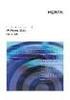 Guia do Usuário Avaya one-x Deskphone Edition for 9620 IP Telephone 16-300699 Edição 3 Maio de 2008 Conteúdo Conteúdo Avisos...5 Introdução ao telefone 9620 IP...7 Visão geral...7 Rolagem e navegação...8
Guia do Usuário Avaya one-x Deskphone Edition for 9620 IP Telephone 16-300699 Edição 3 Maio de 2008 Conteúdo Conteúdo Avisos...5 Introdução ao telefone 9620 IP...7 Visão geral...7 Rolagem e navegação...8
Guia do Usuário da Mídia SUD (Android)
 Guia do Usuário da Mídia SUD (Android) Introdução O aplicativo Mídia SUD foi projetado para ajudá-lo a organizar apresentações usando vários tipos de mídia nas lições de domingo ou na noite familiar. Esse
Guia do Usuário da Mídia SUD (Android) Introdução O aplicativo Mídia SUD foi projetado para ajudá-lo a organizar apresentações usando vários tipos de mídia nas lições de domingo ou na noite familiar. Esse
Modelo Aastra 6725ip Telefone Microsoft Lync Manual do Usuário Work Smart
 Modelo Aastra 6725ip Telefone Microsoft Lync Manual do Usuário Work Smart TM 41-001368-10 Rev 02 12.2012 Índice Aastra Modelo 6725ip Manual do Usuário Work Smart...........................................
Modelo Aastra 6725ip Telefone Microsoft Lync Manual do Usuário Work Smart TM 41-001368-10 Rev 02 12.2012 Índice Aastra Modelo 6725ip Manual do Usuário Work Smart...........................................
Como usar os Telefones de mesa SIP Avaya 9621G/9641G/9641GS IP para Agentes de call center
 Como usar os Telefones de mesa SIP Avaya 9621G/9641G/9641GS IP para Agentes de call center Versão 7.0 Edição 1 Agosto de 2015 2015 Avaya Inc. Todos os direitos reservados. Aviso Apesar dos esforços empenhados
Como usar os Telefones de mesa SIP Avaya 9621G/9641G/9641GS IP para Agentes de call center Versão 7.0 Edição 1 Agosto de 2015 2015 Avaya Inc. Todos os direitos reservados. Aviso Apesar dos esforços empenhados
Telefone Avaya 374x DECT Guia de referência rápida
 Telefone Avaya 374x DECT Guia de referência rápida Este equipamento opera em caráter secundário, isto é, não tem direito à proteção contra interferência prejudicial, mesmo de estações do mesmo tipo, e
Telefone Avaya 374x DECT Guia de referência rápida Este equipamento opera em caráter secundário, isto é, não tem direito à proteção contra interferência prejudicial, mesmo de estações do mesmo tipo, e
GUIA RÁPIDO CELULAR F2000g
 1 GUIA RÁPIDO CELULAR F2000g ÍNDICE 1-Abrindo seu celular Pag. 2 2-Configurar o telefone Pags. 2 e 3 1. Acessando o menu 2. Data e hora local (fundamental para funcionar o wifi) 3. Idioma 4. Transferindo
1 GUIA RÁPIDO CELULAR F2000g ÍNDICE 1-Abrindo seu celular Pag. 2 2-Configurar o telefone Pags. 2 e 3 1. Acessando o menu 2. Data e hora local (fundamental para funcionar o wifi) 3. Idioma 4. Transferindo
Cisco Unified Attendant Console Compact Edition v8.6.5
 Este guia descreve resumidamente os atalhos de teclado, controles de interface e símbolos de status do telefone do Cisco Unified Attendant Console Compact Edition. Os principais elementos da interface
Este guia descreve resumidamente os atalhos de teclado, controles de interface e símbolos de status do telefone do Cisco Unified Attendant Console Compact Edition. Os principais elementos da interface
Guia do Usuário do Avaya one-x Deskphone H G/9641G
 Guia do Usuário do Avaya one-x Deskphone H.323 9621G/9641G 16-603594 Edição 1 Maio de 2010 2010 Avaya Inc. Todos os direitos reservados. Aviso Apesar dos esforços empenhados para garantir a abrangência
Guia do Usuário do Avaya one-x Deskphone H.323 9621G/9641G 16-603594 Edição 1 Maio de 2010 2010 Avaya Inc. Todos os direitos reservados. Aviso Apesar dos esforços empenhados para garantir a abrangência
Inicialização Rápida do GroupWise Messenger 18 Móvel
 Inicialização Rápida do GrpWise Messenger 18 Móvel Novembro de 2017 Inicialização Rápida do GrpWise Messenger Móvel O GrpWise Messenger está disponível para seu dispositivo móvel ios, Android BlackBerry
Inicialização Rápida do GrpWise Messenger 18 Móvel Novembro de 2017 Inicialização Rápida do GrpWise Messenger Móvel O GrpWise Messenger está disponível para seu dispositivo móvel ios, Android BlackBerry
PAINEL FRONTAL HPC PARA ATUALIZAR CONTROLADORES PRO-C. Hydrawise. Guia de Início Rápido. hunterindustries.com
 PAINEL FRONTAL HPC PARA ATUALIZAR CONTROLADORES PRO-C Hydrawise Guia de Início Rápido hunterindustries.com ÍNDICE Instalação 3 Conectando sensores ou medidores de vazão 4 Conexão com uma rede Wi-Fi 5 Configuração
PAINEL FRONTAL HPC PARA ATUALIZAR CONTROLADORES PRO-C Hydrawise Guia de Início Rápido hunterindustries.com ÍNDICE Instalação 3 Conectando sensores ou medidores de vazão 4 Conexão com uma rede Wi-Fi 5 Configuração
ResponseCard AnyWhere Guia do Usuário
 ResponseCard AnyWhere Guia do Usuário Visão geral Não tem um computador, projetor, software ou tempo para uma preparação aprimorada? Com ResponseCard AnyWhere usufrua dos benefícios das perguntas interativas
ResponseCard AnyWhere Guia do Usuário Visão geral Não tem um computador, projetor, software ou tempo para uma preparação aprimorada? Com ResponseCard AnyWhere usufrua dos benefícios das perguntas interativas
Mensagens instantâneas
 2007 Nokia. Todos os direitos reservados. Nokia, Nokia Connecting People, Nokia Care e Nseries são marcas registradas ou não da Nokia Corporation. Outros nomes de produto e empresa mencionados neste manual
2007 Nokia. Todos os direitos reservados. Nokia, Nokia Connecting People, Nokia Care e Nseries são marcas registradas ou não da Nokia Corporation. Outros nomes de produto e empresa mencionados neste manual
Manual de operação do Polycom VVX 1500 Versão 3 10/2014. Seção Técnica de Configuração STCG-84 CeTI-SP
 Manual de operação do Polycom VVX 1500 Versão 3 10/2014 Seção Técnica de Configuração STCG-84 CeTI-SP São Paulo 2014 Índice INFORMAÇÕES GERAIS... 2 ASPECTOS FÍSICOS... 2 TELA INICIAL... 5 VÍDEO-CHAMADA...
Manual de operação do Polycom VVX 1500 Versão 3 10/2014 Seção Técnica de Configuração STCG-84 CeTI-SP São Paulo 2014 Índice INFORMAÇÕES GERAIS... 2 ASPECTOS FÍSICOS... 2 TELA INICIAL... 5 VÍDEO-CHAMADA...
TouchPad e Teclado. Guia do Usuário
 TouchPad e Teclado Guia do Usuário Copyright 2007 Hewlett-Packard Development Company, L.P. Windows é uma marca registrada da Microsoft Corporation nos Estados Unidos. As informações contidas neste documento
TouchPad e Teclado Guia do Usuário Copyright 2007 Hewlett-Packard Development Company, L.P. Windows é uma marca registrada da Microsoft Corporation nos Estados Unidos. As informações contidas neste documento
Leia-me do monitor do Veritas System Recovery 16
 Leia-me do monitor do Veritas System Recovery 16 Sobre este Leia-me Recursos não mais suportados no Veritas System Recovery 16 Monitor Sobre o Veritas System Recovery 16 Monitor Requisitos do sistema Pré-requisitos
Leia-me do monitor do Veritas System Recovery 16 Sobre este Leia-me Recursos não mais suportados no Veritas System Recovery 16 Monitor Sobre o Veritas System Recovery 16 Monitor Requisitos do sistema Pré-requisitos
inmarsat.com/isatphone
 inmarsat.com/isatphone Botão de assistência programável Fone Sensor de luz ambiente LED indicador de rastreamento LED indicador de status Suporte handsfree Intensidade do sinal Nome do produto Rede Horário
inmarsat.com/isatphone Botão de assistência programável Fone Sensor de luz ambiente LED indicador de rastreamento LED indicador de status Suporte handsfree Intensidade do sinal Nome do produto Rede Horário
Painel de controle. Impressora Multifuncional em Cores Xerox WorkCentre 6655 Tecnologia Xerox ConnectKey 2.0
 Tecnologia Xerox ConnectKey.0 Painel de controle Os serviços disponíveis podem variar de acordo a configuração da impressora. Para obter detalhes sobre serviços e configurações, consulte o Guia do Usuário.
Tecnologia Xerox ConnectKey.0 Painel de controle Os serviços disponíveis podem variar de acordo a configuração da impressora. Para obter detalhes sobre serviços e configurações, consulte o Guia do Usuário.
Usando o Avaya one-x Mobile Lite for Communication Server 1000 no BlackBerry (modelo sem touchscreen)
 Usando o Avaya one-x Mobile Lite for Communication Server 1000 no BlackBerry (modelo sem touchscreen) Versão 6.1.2 maio de 2012 2011 Avaya Inc. Todos os direitos reservados. Aviso Apesar dos esforços empenhados
Usando o Avaya one-x Mobile Lite for Communication Server 1000 no BlackBerry (modelo sem touchscreen) Versão 6.1.2 maio de 2012 2011 Avaya Inc. Todos os direitos reservados. Aviso Apesar dos esforços empenhados
Módulos de expansão de teclas
 Módulos de expansão de teclas Visão geral da configuração do módulo de expansão de teclas do Cisco IP Phone, página 1 Configurar o módulo de expansão de teclas no Cisco Unified Communications Manager,
Módulos de expansão de teclas Visão geral da configuração do módulo de expansão de teclas do Cisco IP Phone, página 1 Configurar o módulo de expansão de teclas no Cisco Unified Communications Manager,
Conteúdo da embalagem
 Marcas comerciais NETGEAR, o logotipo NETGEAR e Connect with Innovation são marcas registradas e/ou marcas comerciais registradas da NETGEAR, Inc. e/ou suas subsidiárias nos Estados Unidos e/ou em outros
Marcas comerciais NETGEAR, o logotipo NETGEAR e Connect with Innovation são marcas registradas e/ou marcas comerciais registradas da NETGEAR, Inc. e/ou suas subsidiárias nos Estados Unidos e/ou em outros
GUIA PRÁTICO. Câmera frontal. Diminuir/ Aumentar volume. Tecla Liga/ Desliga. Câmera. Sensor de impressão digital 5026J CJB1L43ALBRA
 GUIA PRÁTICO Câmera frontal Diminuir/ Aumentar volume 6" Tecla Liga/ Desliga Câmera Sensor de impressão digital 5026J 1 CJB1L43ALBRA 1 Carregue completamente o dispositivo para o primeiro uso. Abra a tampa
GUIA PRÁTICO Câmera frontal Diminuir/ Aumentar volume 6" Tecla Liga/ Desliga Câmera Sensor de impressão digital 5026J 1 CJB1L43ALBRA 1 Carregue completamente o dispositivo para o primeiro uso. Abra a tampa
É possível acessar o Fiery Remote Scan de sua área de trabalho ou de um aplicativo compatível com o TWAIN.
 Fiery Remote Scan O Fiery Remote Scan permite gerenciar digitalizações no Servidor Fiery e na impressora a partir de um computador remoto. Você pode usar o Fiery Remote Scan para: Iniciar digitalizações
Fiery Remote Scan O Fiery Remote Scan permite gerenciar digitalizações no Servidor Fiery e na impressora a partir de um computador remoto. Você pode usar o Fiery Remote Scan para: Iniciar digitalizações
Como usar os Deskphones Avaya 9608/9608G/9611G IP SIP para agentes da central de atendimento
 Como usar os Deskphones Avaya 9608/9608G/9611G IP SIP para agentes da central de atendimento Versão 7.0 Edição 1 Agosto de 2015 2015 Avaya Inc. Todos os direitos reservados. Aviso Apesar dos esforços empenhados
Como usar os Deskphones Avaya 9608/9608G/9611G IP SIP para agentes da central de atendimento Versão 7.0 Edição 1 Agosto de 2015 2015 Avaya Inc. Todos os direitos reservados. Aviso Apesar dos esforços empenhados
Instruções de operação Site de aplicativos
 Antes de usar o equipamento, leia atentamente este manual e mantenha-o ao alcance para consultas futuras. Instruções de operação Site de aplicativos CONTEÚDO Como ler este manual... 2 Símbolos usados
Antes de usar o equipamento, leia atentamente este manual e mantenha-o ao alcance para consultas futuras. Instruções de operação Site de aplicativos CONTEÚDO Como ler este manual... 2 Símbolos usados
 1.1 1.2 2.1 2.2 2.3 3.1 3.2 INTRODUÇÃO À UTILIZAÇÃO DO SEU TELEMÓVEL Conheça a localização das funcionalidades do seu telemóvel, botões, ecrã e ícones. Na parte de trás do seu telefone, poderá observar
1.1 1.2 2.1 2.2 2.3 3.1 3.2 INTRODUÇÃO À UTILIZAÇÃO DO SEU TELEMÓVEL Conheça a localização das funcionalidades do seu telemóvel, botões, ecrã e ícones. Na parte de trás do seu telefone, poderá observar
Modem e Rede Local Guia do Usuário
 Modem e Rede Local Guia do Usuário Copyright 2009 Hewlett-Packard Development Company, L.P. As informações contidas neste documento estão sujeitas a alterações sem aviso. As únicas garantias para produtos
Modem e Rede Local Guia do Usuário Copyright 2009 Hewlett-Packard Development Company, L.P. As informações contidas neste documento estão sujeitas a alterações sem aviso. As únicas garantias para produtos
Manual do Usuário - Telefone e Facilidades.
 Manual do Usuário - Telefone e Facilidades www.integrati.com.br Introdução Esta apresentação foi elaborada para auxiliá-lo na utilização do novo sistema de telefonia Alcatel-Lucent. A seguir apresentaremos
Manual do Usuário - Telefone e Facilidades www.integrati.com.br Introdução Esta apresentação foi elaborada para auxiliá-lo na utilização do novo sistema de telefonia Alcatel-Lucent. A seguir apresentaremos
Avisos legais KYOCERA Document Solutions Inc.
 Avisos legais É proibida a reprodução total ou parcial deste guia sem a devida autorização. As informações deste guia estão sujeitas a modificações sem aviso prévio. Não nos responsabilizamos por quaisquer
Avisos legais É proibida a reprodução total ou parcial deste guia sem a devida autorização. As informações deste guia estão sujeitas a modificações sem aviso prévio. Não nos responsabilizamos por quaisquer
Guia de referência rápida para Telefones de mesa SIP Avaya 9601 IP
 Guia de referência rápida para Telefones de mesa SIP Avaya 9601 IP Rolagem e navegação Versão 7.1 Junho de 2017 2014-2017, Avaya Inc. Todos os direitos reservados. Ao navegar pelas opções e recursos do
Guia de referência rápida para Telefones de mesa SIP Avaya 9601 IP Rolagem e navegação Versão 7.1 Junho de 2017 2014-2017, Avaya Inc. Todos os direitos reservados. Ao navegar pelas opções e recursos do
Usando o Avaya one-x Mobile Lite for Communication Server 1000 no Android.
 Usando o Avaya one-x Mobile Lite for Communication Server 1000 no Android. Versão 6.1.2 maio de 2012 2011 Avaya Inc. Todos os direitos reservados. Aviso Apesar dos esforços empenhados para garantir a abrangência
Usando o Avaya one-x Mobile Lite for Communication Server 1000 no Android. Versão 6.1.2 maio de 2012 2011 Avaya Inc. Todos os direitos reservados. Aviso Apesar dos esforços empenhados para garantir a abrangência
TUTORIAL PÁGINA INICIAL» SEÇÃO: IMPRIMIR» EXIBIR» SAIR»
 TUTORIAL Diagrama do telefone As teclas e os conectores importantes. Navegar nos menus Conectar os fones de ouvido Tecla Virtual Esquerda Teclas de Volume Tecla Inteligente Fazer e atender ligações Inserir
TUTORIAL Diagrama do telefone As teclas e os conectores importantes. Navegar nos menus Conectar os fones de ouvido Tecla Virtual Esquerda Teclas de Volume Tecla Inteligente Fazer e atender ligações Inserir
Painel de controle. Impressora Multifuncional Xerox WorkCentre 3655 Tecnologia Xerox ConnectKey 2.0
 Tecnologia Xerox ConnectKey.0 Painel de controle Os serviços disponíveis podem variar de acordo a configuração da impressora. Para obter detalhes sobre serviços e configurações, consulte o Guia do Usuário.
Tecnologia Xerox ConnectKey.0 Painel de controle Os serviços disponíveis podem variar de acordo a configuração da impressora. Para obter detalhes sobre serviços e configurações, consulte o Guia do Usuário.
Guia do Google Cloud Print
 Guia do Google Cloud Print Informações sobre o Google Cloud Print Imprimir usando o Google Cloud Print Apêndice Conteúdo Como ler os manuais... 2 Símbolos usados nos manuais... 2 Isenção de responsabilidade...
Guia do Google Cloud Print Informações sobre o Google Cloud Print Imprimir usando o Google Cloud Print Apêndice Conteúdo Como ler os manuais... 2 Símbolos usados nos manuais... 2 Isenção de responsabilidade...
2017 Electronics For Imaging, Inc. As informações nesta publicação estão cobertas pelos termos dos Avisos de caráter legal deste produto.
 2017 Electronics For Imaging, Inc. As informações nesta publicação estão cobertas pelos termos dos Avisos de caráter legal deste produto. 17 de abril de 2017 Conteúdo 3 Conteúdo...5 Barra de status do...5
2017 Electronics For Imaging, Inc. As informações nesta publicação estão cobertas pelos termos dos Avisos de caráter legal deste produto. 17 de abril de 2017 Conteúdo 3 Conteúdo...5 Barra de status do...5
Utilitário de Configuração do Computador Guia do Usuário
 Utilitário de Configuração do Computador Guia do Usuário Copyright 2007 Hewlett-Packard Development Company, L.P. Windows é uma marca registrada da Microsoft Corporation nos Estados Unidos. As informações
Utilitário de Configuração do Computador Guia do Usuário Copyright 2007 Hewlett-Packard Development Company, L.P. Windows é uma marca registrada da Microsoft Corporation nos Estados Unidos. As informações
Manual de uso do BBB - para alunos
 Manual de uso do BBB - para alunos Sumário 1- O que é o BigBlueButton? 2 p. 2- Acessando uma sessão de videotutoria pelo BBB 3 p. 3- Participando de uma sessão de videotutoria 4 p. 3.1 Habilitando o áudio
Manual de uso do BBB - para alunos Sumário 1- O que é o BigBlueButton? 2 p. 2- Acessando uma sessão de videotutoria pelo BBB 3 p. 3- Participando de uma sessão de videotutoria 4 p. 3.1 Habilitando o áudio
Conteúdo 1 Configuração 2 Informação Sobre o Gateway 3 Operabilidade da App 4 Resolução de Problemas com Descrição de Sensores
 Conteúdo 1 Configuração 2 Informação Sobre o Gateway 3 Operabilidade da App 4 Resolução de Problemas com Descrição de Sensores 1 Configuração Depois de fazer o download da app "WeatherHub" siga os passos
Conteúdo 1 Configuração 2 Informação Sobre o Gateway 3 Operabilidade da App 4 Resolução de Problemas com Descrição de Sensores 1 Configuração Depois de fazer o download da app "WeatherHub" siga os passos
Guia de Configurações do Wi-Fi
 Guia de Configurações do Wi-Fi Conexões Wi-Fi com a Impressora Como conectar a um computador por meio de um roteador Wi-Fi Como conectar diretamente a um computador Como conectar a um dispositivo inteligente
Guia de Configurações do Wi-Fi Conexões Wi-Fi com a Impressora Como conectar a um computador por meio de um roteador Wi-Fi Como conectar diretamente a um computador Como conectar a um dispositivo inteligente
ESPECIFICAÇÕES PARA MANUAL DE USUÁRIO ELSYS HOME
 ESPECIFICAÇÕES PARA MANUAL DE USUÁRIO ELSYS HOME PRINCIPAIS FUNÇÕES Visualizar vídeos em tempo real em smartphone através do Wi-Fi ou redes móveis; Função Instala Fácil, que permite a busca e instalação
ESPECIFICAÇÕES PARA MANUAL DE USUÁRIO ELSYS HOME PRINCIPAIS FUNÇÕES Visualizar vídeos em tempo real em smartphone através do Wi-Fi ou redes móveis; Função Instala Fácil, que permite a busca e instalação
Modem e rede local Guia do usuário
 Modem e rede local Guia do usuário Copyright 2007 Hewlett-Packard Development Company, L.P. As informações contidas neste documento estão sujeitas a alterações sem aviso. As únicas garantias para produtos
Modem e rede local Guia do usuário Copyright 2007 Hewlett-Packard Development Company, L.P. As informações contidas neste documento estão sujeitas a alterações sem aviso. As únicas garantias para produtos
TouchPad e Teclado. Número de peça: Este guia explica o TouchPad e o teclado do computador. Janeiro de 2007
 TouchPad e Teclado Número de peça: 430406-201 Janeiro de 2007 Este guia explica o TouchPad e o teclado do computador. Conteúdo 1 TouchPad Identificação do TouchPad........................ 1 2 Utilização
TouchPad e Teclado Número de peça: 430406-201 Janeiro de 2007 Este guia explica o TouchPad e o teclado do computador. Conteúdo 1 TouchPad Identificação do TouchPad........................ 1 2 Utilização
Manual do usuário do CAP (Posição de atendimento central)
 Manual do usuário do CAP (Posição de atendimento central) Nº do componente N0068932 Novembro de 2005 A CAP (Posição de atendimento central) A CAP é composta de um telefone T7316E e de um a nove módulos
Manual do usuário do CAP (Posição de atendimento central) Nº do componente N0068932 Novembro de 2005 A CAP (Posição de atendimento central) A CAP é composta de um telefone T7316E e de um a nove módulos
Avaya one-x Deskphone Edition for 9650 IP Telephone Guia do Usuário
 Avaya one-x Deskphone Edition for 9650 IP Telephone Guia do Usuário 16-600911PTB Edição 1 Janeiro de 2007 Conteúdo Conteúdo Avisos... 5 Introdução ao Telefone IP 9650... 7 Visão geral... 7 Sobre botões
Avaya one-x Deskphone Edition for 9650 IP Telephone Guia do Usuário 16-600911PTB Edição 1 Janeiro de 2007 Conteúdo Conteúdo Avisos... 5 Introdução ao Telefone IP 9650... 7 Visão geral... 7 Sobre botões
MANUAL PARA USUÁRIOS TERMINAL DT300 / DT400 / DT310 / DT330
 MANUAL PARA USUÁRIOS TERMINAL DT300 / DT400 / DT310 / DT330 ÍNDICE ÍCONES DO DISPLAY 1 MENU DE ATALHO 2 SOFT KEYS 2 EXIT 2 LISTA 3 TOD DESVIO DE TODAS AS CHAMADAS 4 AMBOS CHAMADA SIMULTÂNEA 4 OCUP DESVIO
MANUAL PARA USUÁRIOS TERMINAL DT300 / DT400 / DT310 / DT330 ÍNDICE ÍCONES DO DISPLAY 1 MENU DE ATALHO 2 SOFT KEYS 2 EXIT 2 LISTA 3 TOD DESVIO DE TODAS AS CHAMADAS 4 AMBOS CHAMADA SIMULTÂNEA 4 OCUP DESVIO
Guia do Wi-Fi Direct. Configuração fácil usando Wi-Fi Direct. Solução de problemas
 Guia do Wi-Fi Direct Configuração fácil usando Wi-Fi Direct Solução de problemas Conteúdo Como ler os manuais... 2 Símbolos usados nos manuais... 2 Isenção de responsabilidade... 2 1. Configuração fácil
Guia do Wi-Fi Direct Configuração fácil usando Wi-Fi Direct Solução de problemas Conteúdo Como ler os manuais... 2 Símbolos usados nos manuais... 2 Isenção de responsabilidade... 2 1. Configuração fácil
Register your product and get support at CED370. Guia de Início Rápido PT-BR
 Register your product and get support at www.philips.com/welcome CED370 PT-BR Guia de Início Rápido 1 a b c 1 2 3 4 5 6 7 8 9 0! " 2 a 5mm 183 mm 53.5mm b c d e f 3 4 5 Português Instalar o áudio do carro
Register your product and get support at www.philips.com/welcome CED370 PT-BR Guia de Início Rápido 1 a b c 1 2 3 4 5 6 7 8 9 0! " 2 a 5mm 183 mm 53.5mm b c d e f 3 4 5 Português Instalar o áudio do carro
Lenovo. Guia do Usuário. Leia os avisos de segurança e dicas importantes nos manuais incluídos antes de usar o computador.
 Lenovo Guia do Usuário Leia os avisos de segurança e dicas importantes nos manuais incluídos antes de usar o computador. Observações Antes de usar o produto, leia primeiro o Guia de informações gerais
Lenovo Guia do Usuário Leia os avisos de segurança e dicas importantes nos manuais incluídos antes de usar o computador. Observações Antes de usar o produto, leia primeiro o Guia de informações gerais
Utilitário de Configuração do Computador Guia do Usuário
 Utilitário de Configuração do Computador Guia do Usuário Copyright 2008 Hewlett-Packard Development Company, L.P. Windows é uma marca registrada da Microsoft Corporation nos Estados Unidos. As informações
Utilitário de Configuração do Computador Guia do Usuário Copyright 2008 Hewlett-Packard Development Company, L.P. Windows é uma marca registrada da Microsoft Corporation nos Estados Unidos. As informações
CLOUD PHONE. Login 03. Tela de contatos 03. Como configurar chamadas 04. Não perturbe 04. Desvio incondicional de chamadas 05
 GUIA RÁPIDO CLOUD PHONE Sumário Login 03 Tela de contatos 03 Como configurar chamadas 04 Não perturbe 04 Desvio incondicional de chamadas 05 Desvio de chamada em caso de ocupado 05 Desvio de chamada em
GUIA RÁPIDO CLOUD PHONE Sumário Login 03 Tela de contatos 03 Como configurar chamadas 04 Não perturbe 04 Desvio incondicional de chamadas 05 Desvio de chamada em caso de ocupado 05 Desvio de chamada em
Guia do Usuário. Avigilon Control Center móvel Versão para Android
 Guia do Usuário Avigilon Control Center móvel Versão 1.4.0.2 para Android 2011-2014 Avigilon Corporation. Todos os direitos reservados. A menos que seja expressamente concedido por escrito, nenhuma licença
Guia do Usuário Avigilon Control Center móvel Versão 1.4.0.2 para Android 2011-2014 Avigilon Corporation. Todos os direitos reservados. A menos que seja expressamente concedido por escrito, nenhuma licença
LASERJET ENTERPRISE 500 MFP. Guia de referência rápida M525
 LASERJET ENTERPRISE 500 MFP Guia de referência rápida 2 M525 Imprimir um trabalho armazenado Use o seguinte procedimento para imprimir um trabalho armazenado na memória do produto. 1. Na tela inicial do
LASERJET ENTERPRISE 500 MFP Guia de referência rápida 2 M525 Imprimir um trabalho armazenado Use o seguinte procedimento para imprimir um trabalho armazenado na memória do produto. 1. Na tela inicial do
Cartão de referência rápida do Monitor Connex Spot da Welch Allyn
 Cartão de referência rápida do Monitor Connex Spot da Welch Allyn Sumário Botão de alimentação...2 Desligamento...2 Entrar e selecionar um perfil...2 Status da bateria...2 Mudar de perfil...2 Iniciar/Parar
Cartão de referência rápida do Monitor Connex Spot da Welch Allyn Sumário Botão de alimentação...2 Desligamento...2 Entrar e selecionar um perfil...2 Status da bateria...2 Mudar de perfil...2 Iniciar/Parar
Enviar imagens de uma câmera para um iphone. PowerShot G1 X Mark II, PowerShot SX600 HS, PowerShot N100, PowerShot SX700 HS, PowerShot ELPH 340 HS
 Enviar imagens de uma câmera para um iphone PowerShot G1 X Mark II, PowerShot SX600 HS, PowerShot N100, PowerShot SX700 HS, PowerShot ELPH 340 HS IMPORTANTE Na explicação a seguir, procedimentos de configuração
Enviar imagens de uma câmera para um iphone PowerShot G1 X Mark II, PowerShot SX600 HS, PowerShot N100, PowerShot SX700 HS, PowerShot ELPH 340 HS IMPORTANTE Na explicação a seguir, procedimentos de configuração
Dispositivos Externos Guia do Usuário
 Dispositivos Externos Guia do Usuário Copyright 2008 Hewlett-Packard Development Company, L.P. As informações contidas neste documento estão sujeitas a alterações sem aviso. As únicas garantias para produtos
Dispositivos Externos Guia do Usuário Copyright 2008 Hewlett-Packard Development Company, L.P. As informações contidas neste documento estão sujeitas a alterações sem aviso. As únicas garantias para produtos
CERTIFICADO DE GARANTIA Este certificado terá validade se acompanhado da Nota Fiscal de Compra do produto, objeto do presente certificado.
 CERTIFICADO DE GARANTIA Este certificado terá validade se acompanhado da Nota Fiscal de Compra do produto, objeto do presente certificado. DADOS DO EQUIPAMENTO Número de série DADOS DO CONSUMIDOR Nome
CERTIFICADO DE GARANTIA Este certificado terá validade se acompanhado da Nota Fiscal de Compra do produto, objeto do presente certificado. DADOS DO EQUIPAMENTO Número de série DADOS DO CONSUMIDOR Nome
Como usar o Avaya Flare Communicator em ipads
 Como usar o Avaya Flare Communicator em ipads 18-603963 Edição 1 Janeiro de 2012 2012 Avaya Inc. Todos os direitos reservados. Aviso Apesar dos esforços empenhados para garantir a abrangência e a fidedignidade
Como usar o Avaya Flare Communicator em ipads 18-603963 Edição 1 Janeiro de 2012 2012 Avaya Inc. Todos os direitos reservados. Aviso Apesar dos esforços empenhados para garantir a abrangência e a fidedignidade
Avaya Sistema de Gerenciamento de Chamadas Administração
 Avaya Sistema de Gerenciamento de Chamadas Administração Versão 16.2 Novembro de 2010 2010 Avaya Inc. Todos os direitos reservados. Aviso Apesar dos esforços empenhados para garantir a abrangência e a
Avaya Sistema de Gerenciamento de Chamadas Administração Versão 16.2 Novembro de 2010 2010 Avaya Inc. Todos os direitos reservados. Aviso Apesar dos esforços empenhados para garantir a abrangência e a
Atualizações de Software Guia do Usuário
 Atualizações de Software Guia do Usuário Copyright 2007 Hewlett-Packard Development Company, L.P. Microsoft é uma marca registrada da Microsoft Corporation nos Estados Unidos. As informações contidas neste
Atualizações de Software Guia do Usuário Copyright 2007 Hewlett-Packard Development Company, L.P. Microsoft é uma marca registrada da Microsoft Corporation nos Estados Unidos. As informações contidas neste
Este manual descreve as características comuns à maioria dos modelos. Algumas funcionalidades podem não estar disponíveis no seu computador.
 Iniciar aqui Copyright 2013 Hewlett-Packard Development Company, L.P. Windows é uma marca registada da Microsoft Corporation nos E.U.A. As informações contidas neste documento estão sujeitas a alterações
Iniciar aqui Copyright 2013 Hewlett-Packard Development Company, L.P. Windows é uma marca registada da Microsoft Corporation nos E.U.A. As informações contidas neste documento estão sujeitas a alterações
Copyright 2016 HP Development Company, L.P.
 Guia do Usuário Copyright 2016 HP Development Company, L.P. AMD é uma marca comercial registrada da Advanced Micro Devices, Inc. 2012 Google Inc. Todos os direitos reservados. Google é uma marca comercial
Guia do Usuário Copyright 2016 HP Development Company, L.P. AMD é uma marca comercial registrada da Advanced Micro Devices, Inc. 2012 Google Inc. Todos os direitos reservados. Google é uma marca comercial
Guia de referência rápida. Cisco IP Phone 8845
 Guia de referência rápida Cisco IP Phone 8845 Este guia descreve os recursos mais usados do seu novo telefone IP ** Não mova os telefones sem o consentimento de um administrador de rede ou do Service Desk**
Guia de referência rápida Cisco IP Phone 8845 Este guia descreve os recursos mais usados do seu novo telefone IP ** Não mova os telefones sem o consentimento de um administrador de rede ou do Service Desk**
Noções básicas do SAP Business One Tópico: Guia de introdução
 -Soluções Unidade: Noções básicas do SAP Business One Tópico: Guia de introdução Ao concluir este exercício, você estará apto a: Efetuar logon no SAP Business One Definir parâmetros de exibição Configurar
-Soluções Unidade: Noções básicas do SAP Business One Tópico: Guia de introdução Ao concluir este exercício, você estará apto a: Efetuar logon no SAP Business One Definir parâmetros de exibição Configurar
Como usar os Deskphones Avaya 9608/9608G/9611G IP SIP para agentes da central de atendimento
 Como usar os Deskphones Avaya 9608/9608G/9611G IP SIP para agentes da central de atendimento Versão 7.1 2014-2017, Avaya Inc. Todos os direitos reservados. Aviso Apesar dos esforços empenhados para garantir
Como usar os Deskphones Avaya 9608/9608G/9611G IP SIP para agentes da central de atendimento Versão 7.1 2014-2017, Avaya Inc. Todos os direitos reservados. Aviso Apesar dos esforços empenhados para garantir
Fiery Remote Scan. Conectando ao Fiery servers. Conecte-se a um Fiery server no primeiro uso
 Fiery Remote Scan O Fiery Remote Scan permite gerenciar digitalizações no Fiery server e na impressora por meio de um computador remoto. Você pode usar o Fiery Remote Scan para: Iniciar digitalizações
Fiery Remote Scan O Fiery Remote Scan permite gerenciar digitalizações no Fiery server e na impressora por meio de um computador remoto. Você pode usar o Fiery Remote Scan para: Iniciar digitalizações
Multimídia. Número de peça:
 Multimídia Número de peça: 430247-201 Janeiro de 2007 Este guia explica como usar os recursos de hardware e software multimídia do computador. Os recursos multimídia variam de acordo com o modelo e o software
Multimídia Número de peça: 430247-201 Janeiro de 2007 Este guia explica como usar os recursos de hardware e software multimídia do computador. Os recursos multimídia variam de acordo com o modelo e o software
Guia de instalação. 1. Instalar o equipamento. 2. Instalar o software. Painel de controle
 Guia de instalação. Instalar o equipamento. Instalar o software Painel de controle . Instalar o equipamento 0 cm (4.0 inches) 33 cm (3 inches) 0 cm (7.9 inches) 0 cm (7.9 inches) 3 89,6 0 50 5 80 Fonte
Guia de instalação. Instalar o equipamento. Instalar o software Painel de controle . Instalar o equipamento 0 cm (4.0 inches) 33 cm (3 inches) 0 cm (7.9 inches) 0 cm (7.9 inches) 3 89,6 0 50 5 80 Fonte
